详解win7开机慢怎么解决
- 分类:Win7 教程 回答于: 2021年06月07日 09:08:00
目前使用win7系统的用户还是非常多的,在使用过程中,有部分网友遇到了win7开机慢的情况不知道怎么回事。那么遇到win7开机时间长怎么办呢?下面就给大家分享下提高win7开机速度的方法。
方法一:整理磁盘
1、磁盘是影响开机速度的一个重要因素,所以要确保我们的电脑磁盘处于最佳状态。
打开计算机——右击C盘选择属性。

2、整理磁盘首先我们要先清理一下C盘,把C盘产生的垃圾清理掉。
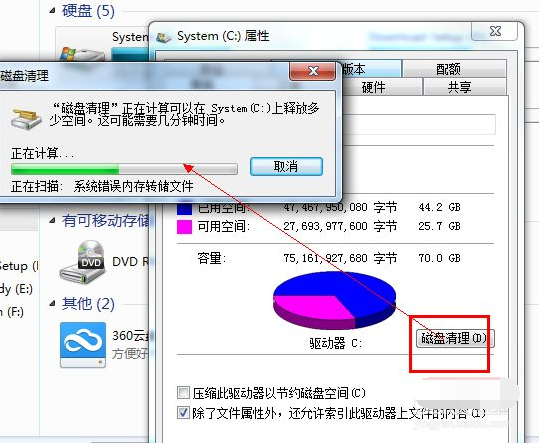
3、窗口中会展示目前系统中有的垃圾,选择单击确定即可。
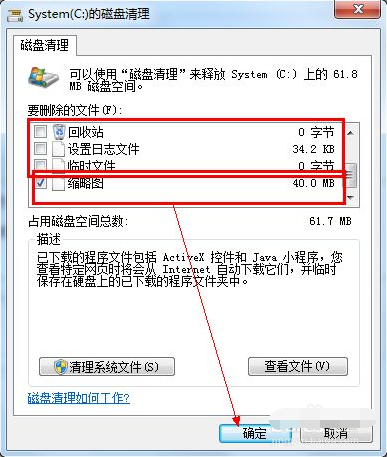
4、检查磁盘中的错误,并且自动修复。
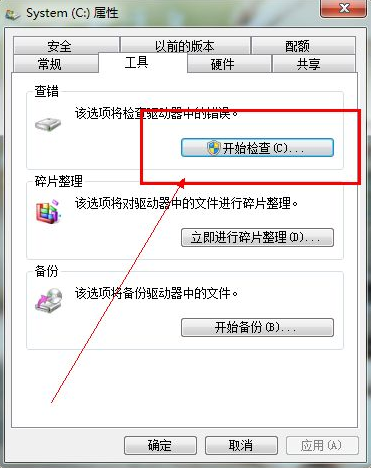
5、分析你的磁盘,主要是C盘和你软件安装所在的盘。自动修复文件系统错误。
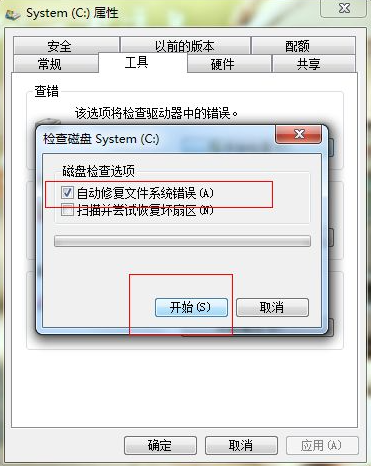
6、分析完成后如果你的碎片大于10就需要整理,否则不用整理。
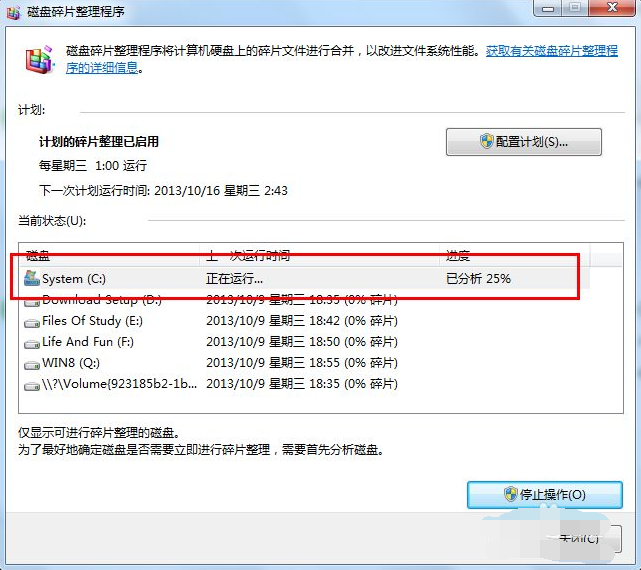
方法二:关闭没有的开机启动项
1、进入win7桌面,点击开始按钮,在弹处的开始菜单旁边的搜索框中输入“msconfig”并回车,进入下一步。
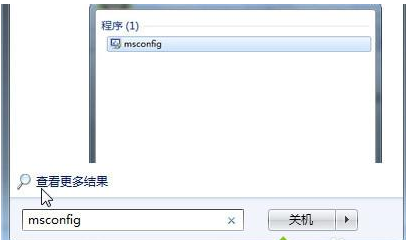
2、在打开的系统配置界面中切换到“引导”选项,进入下一步。
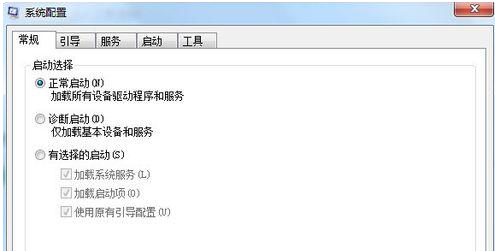
3、接着点击“高级选项”按钮,进入下一步。
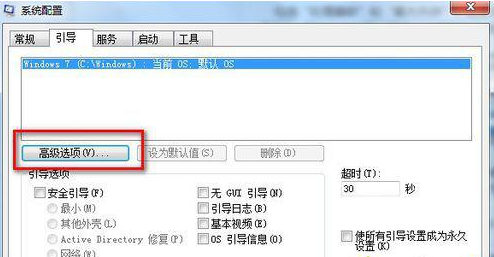
4、勾选“处理器数”,然后将处理器数设置为最大值,小编这里是2。

5、勾选“最大内存”,然后点击确定回到系统配置界面。
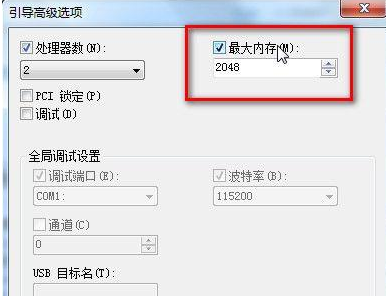
6、切换到“启动”选项将不需要开机启动的软件前面的勾去除。点击应用按钮。

7、这时会弹出一个提示框,提示需要重启电脑,点击重新启动即可。

以上便是提高win7开机速度的方法,希望能帮到大家。
 有用
26
有用
26


 小白系统
小白系统


 1000
1000 1000
1000 1000
1000 1000
1000 1000
1000 1000
1000 1000
1000 1000
1000 1000
1000 1000
1000猜您喜欢
- 雨林木风win7:打造原生般的操作体验..2024/01/13
- 控制面板,小编教你控制面板打不开怎么..2018/09/01
- Win7重装系统步骤2023/12/17
- 笔记本电脑键盘失灵,小编教你笔记本电..2018/05/15
- Win7怎么重装系统?详解五步快速入门指..2024/10/19
- 台式电脑U盘装Win7系统步骤详解:轻松搞..2024/06/12
相关推荐
- win7系统下载安装教程 原版win7系统怎..2022/11/01
- 一键安装win7系统:电脑系统快速升级指..2024/08/15
- 电脑系统怎么重装win7 64位2022/11/05
- Windows7安装全攻略:轻松上手系统安装..2024/10/19
- win7系统重启后黑屏不进系统怎么办..2023/10/21
- 重装win7系统教程2021/10/10














 关注微信公众号
关注微信公众号



